Illustrator制作精美照片日历(3)
文章来源于 未知,感谢作者 情非得已 给我们带来经精彩的文章!设计教程/矢量教程/Illustrator教程2012-01-09
前两次尝试阴影线均使用了默认参数。接下来更换不同参数看会出现什么效果。 建立新的图层,重新置入一张照片。调整少许旋转杂色及旋转偏差。离散杂色也做少许调整。图层加为3层。看下效果: 注意到黑色区域比原来的
前两次尝试阴影线均使用了默认参数。接下来更换不同参数看会出现什么效果。
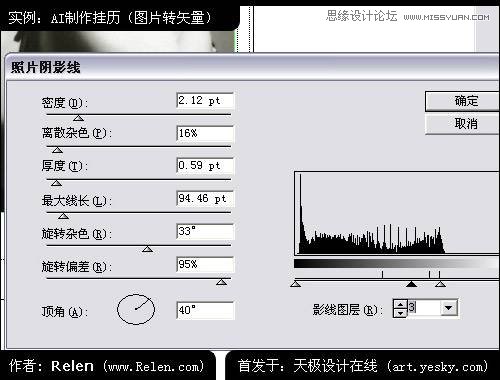
建立新的图层,重新置入一张照片。调整少许旋转杂色及旋转偏差。离散杂色也做少许调整。图层加为3层。看下效果:

注意到黑色区域比原来的多了许多。

换个颜色。对照放大后线条的情况。
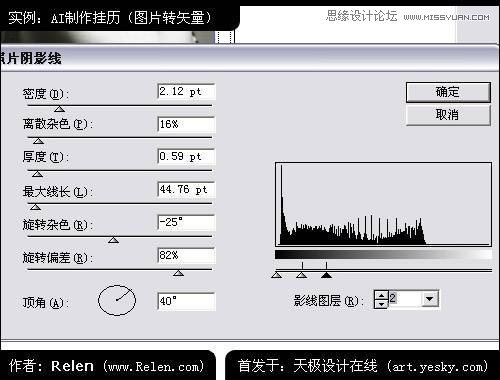
进行再次尝试。调整旋转杂色与旋转偏差,以及图层。图层少了,曲度缩短,画面应该会比之前的淡一些。

果然,黑色的地方明显减少,白色面积更大了。
篇幅有限,Relen不在本文中针对照片阴影线的极限及更多应用展开研究。请各位看官自己尝试使用它吧。肯定会出现很多意料之外的视觉效果。
Relen给出照片阴影线的设置选项:
密度(Density):这是控制各阴影线互相靠近的程度。
离散杂色(Dispersion Noise):这是控制阴影线在整个填充区均匀分布的程度。
厚度(Thickness):这是控制阴影线的粗细。
最大线长(Max.Line Length):这是设置阴影线的最大长度。
旋转杂色(Rotation Noise):这是控制阴影线分层上的阴影线的随机旋转度。
旋转偏差(Potation Variance):这是控制分层之间的旋转度。
顶角(Top Angle):这是控制阴影线分层的顶层角度。
阴影图层(Hatch Layers):用子图层的阴影线分层的层数越多,阴影线分层就越高,阴影线的色彩范围从0至256黑色。
二、主体画面设计
有了上述几张图片后,以此作为素材。
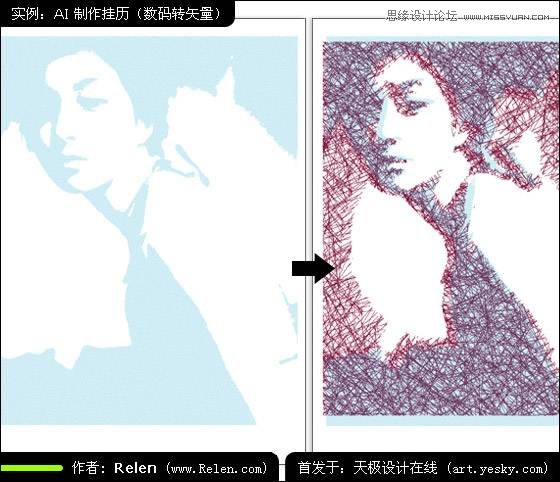
错位叠加两张图片,给画面带来少许变化,色彩也丰富了。
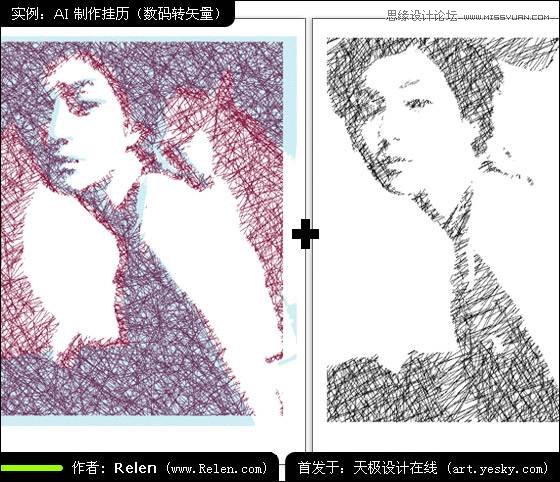
 情非得已
情非得已
推荐文章
-
 Illustrator绘制扁平化风格的建筑图2020-03-19
Illustrator绘制扁平化风格的建筑图2020-03-19
-
 Illustrator制作扁平化风格的电视机2020-03-18
Illustrator制作扁平化风格的电视机2020-03-18
-
 Illustrator绘制渐变风格的建筑场景插画2020-03-12
Illustrator绘制渐变风格的建筑场景插画2020-03-12
-
 佩奇插画:用AI绘制卡通风格的小猪佩奇2019-02-26
佩奇插画:用AI绘制卡通风格的小猪佩奇2019-02-26
-
 插画设计:AI绘制复古风格的宇航员海报2019-01-24
插画设计:AI绘制复古风格的宇航员海报2019-01-24
-
 房屋插画:AI绘制圣诞节主题的房屋插画2019-01-21
房屋插画:AI绘制圣诞节主题的房屋插画2019-01-21
-
 圣诞插画:AI绘制简约风格圣诞节插画2019-01-21
圣诞插画:AI绘制简约风格圣诞节插画2019-01-21
-
 灯塔绘制:AI绘制的灯塔插画2019-01-21
灯塔绘制:AI绘制的灯塔插画2019-01-21
-
 时尚船锚:AI绘制鲜花装饰的船锚图标2019-01-18
时尚船锚:AI绘制鲜花装饰的船锚图标2019-01-18
-
 扁平宝箱图形:AI绘制游戏中常见的宝箱2019-01-18
扁平宝箱图形:AI绘制游戏中常见的宝箱2019-01-18
热门文章
-
 Illustrator制作复古风格的邮票效果2021-03-10
Illustrator制作复古风格的邮票效果2021-03-10
-
 Illustrator绘制矢量风格的人像绘画教程
相关文章20522017-03-20
Illustrator绘制矢量风格的人像绘画教程
相关文章20522017-03-20
-
 Illustrator绘制照片合成中常用的太阳光线
相关文章22462015-07-08
Illustrator绘制照片合成中常用的太阳光线
相关文章22462015-07-08
-
 Illustrator把数码照片转化成像素效果
相关文章37032014-05-16
Illustrator把数码照片转化成像素效果
相关文章37032014-05-16
-
 Illustrator给女友设计温馨创意的贺卡
相关文章29272014-04-02
Illustrator给女友设计温馨创意的贺卡
相关文章29272014-04-02
-
 Illustrator把照片制作成矢量线条插画
相关文章37472014-03-29
Illustrator把照片制作成矢量线条插画
相关文章37472014-03-29
-
 Illustrator调出人物照片质感的黑白效果
相关文章20992014-02-25
Illustrator调出人物照片质感的黑白效果
相关文章20992014-02-25
-
 Illustrator绘制精美的矢量胶卷
相关文章32312011-08-21
Illustrator绘制精美的矢量胶卷
相关文章32312011-08-21
-
 Illustrator绘制质感的三维日历图标
相关文章65922011-08-19
Illustrator绘制质感的三维日历图标
相关文章65922011-08-19
